-
大神教你怎么关闭系统里uefi启动?
- 2017-06-19 12:59:57 来源:windows10系统之家 作者:爱win10
现在很多电脑都预装win832位旗舰版下载系统,其系统都开启额UEFI安全启动选项,但是有一些不熟悉win8系统的用户来说就很容易把win8改成win7系统,这就需要关闭UEFI启动了,那怎么关闭系统里uefi启动呢?下面就让系统之家小编给大家介绍关于怎么关闭系统里uefi启动的方法吧。
1、当Restart项目下的OS Optiomlzed Defaults选项已经设置为Disabled

怎么关闭系统里uefi启动图1
OS Optiomlzed Defaults
2,且Startup下的UEFI选项是灰色无法更改
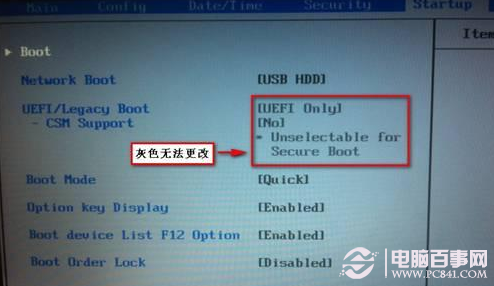
怎么关闭系统里uefi启动图2
UEFI选项
3,我们首先得恢复BIOS默认设置
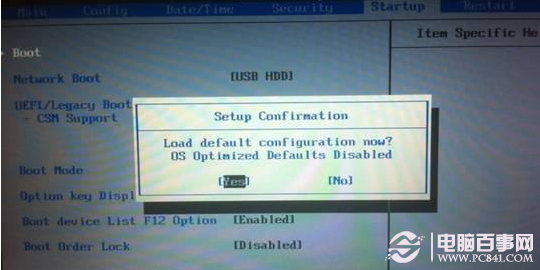
怎么关闭系统里uefi启动图3
BIOS默认设置
4,之后我们就可以看到恢复后可以更改

怎么关闭系统里uefi启动图4
5,如果依旧灰色无法选择,我们可以进入Security选项,找到Secure Boot(安全启动)
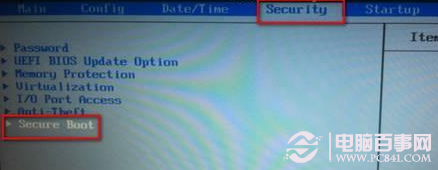
怎么关闭系统里uefi启动图5
Secure Boot(安全启动)
6,最后一步到位—关闭UEFI安全启动,将Secure Boot 改为“Disabled”
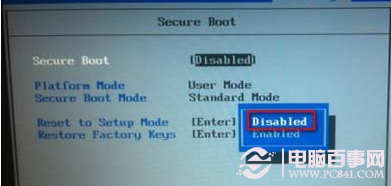
怎么关闭系统里uefi启动图6
关于怎么关闭系统里uefi启动的方法到这里就全部结束了,大家通过上面的怎么关闭系统里uefi启动的方法都有一定的了解了吧,关于怎么关闭系统里uefi启动的方法是非常简单的,只要简单的几步就可以解决了,如果想了解更多的咨询敬请关注系统之家官网吧。
猜您喜欢
- win7电脑删除文件非常缓慢,小编告诉你..2018-05-16
- 笔记本电源灯不亮,小编告诉你笔记本电..2018-05-14
- 细说如何调整电脑分辨率2018-12-01
- 使用虚拟光驱进行雨林木风 win7 32安..2016-10-23
- 索泰显卡怎么样,小编告诉你索泰显卡怎..2018-03-17
- windows7sp1 32位专业正式版介绍..2017-07-27
相关推荐
- 不要windows7密钥激活码的软件下载.. 2022-11-03
- u盘之家制作启动盘软件最新下载.. 2016-12-29
- 雨林木风win7原版64位光盘镜像旗舰版.. 2016-12-19
- windows8.一键安装教程 2017-03-25
- 教你电脑开机密码怎么设置.. 2020-10-28
- 红蜻蜓截图,小编告诉你怎么使用红蜻蜓.. 2018-05-23





 系统之家一键重装
系统之家一键重装
 小白重装win10
小白重装win10
 wap浏览器 1.1电脑版
wap浏览器 1.1电脑版 Proactive System Password Recovery v6.51.267 汉化破解版 (系统密码查看工具)
Proactive System Password Recovery v6.51.267 汉化破解版 (系统密码查看工具) 萝卜家园Ghost Win7 SP1纯净版32位下载1812
萝卜家园Ghost Win7 SP1纯净版32位下载1812 阡陌 v3.3.4.4简体中文官方安装版(局域网资源共享文件加密)
阡陌 v3.3.4.4简体中文官方安装版(局域网资源共享文件加密) 萝卜家园ghost win8 64位专业版下载v201708
萝卜家园ghost win8 64位专业版下载v201708 YY语音 v6.4.0.0 去广告绿色版 (YY最新语音工具)
YY语音 v6.4.0.0 去广告绿色版 (YY最新语音工具) 驱动精灵万能
驱动精灵万能 深度技术Ghos
深度技术Ghos Skin_builder
Skin_builder 小白系统ghos
小白系统ghos 新萝卜家园 G
新萝卜家园 G QQ说说互转互
QQ说说互转互 Internet Dow
Internet Dow 小白系统 gho
小白系统 gho 雨林木风32位
雨林木风32位 系统之家ghos
系统之家ghos 小白系统ghos
小白系统ghos 粤公网安备 44130202001061号
粤公网安备 44130202001061号